Piezīme.: Ekrānuzņēmumi šajā rakstā ir no Clipchamp personiskajiem kontiem. Tie paši principi attiecas uz Clipchamp darbam.
Clipchamp audio varat pievienot dažādos veidos. Ir pieejamas šādas pieejamās opcijas:
-
Audio failu vilkšana un nomešana no ierīces
-
Audio importēšana, izmantojot multivides importēšanas pogu
-
AI voiceover izveide, izmantojot teksta pārveidošana runā
-
Audio un balss ieraksta izveide, izmantojot audio ierakstītāju
-
Akciju mūzikas pievienošana no satura bibliotēkas
Audio failu pievienošana no datora
1. opcija. Audio failu vilkšana un nomešana multivides cilnē
Velciet un nometiet savus audio failus no ierīces importēšanas cilnē. Tas darbojas operētājsistēmā Windows, Mac un Linux.

2. opcija. Multivides importēšanas pogas izmantošana
Noklikšķiniet uz multivides pogas, lai importētu audio tieši no datora, vai noklikšķiniet uz nolaižamās bultiņas, lai importētu multividi no failiem, OneDrive, Google Drive, Dropbox vai Xbox.
-
Lietojumprogrammā Clipchamp darbam varat pievienot multivides failus no OneDrive un datora.
-
Personisko kontu vietnē Clipchamp varat pievienot multividi no datora failiem, OneDrive, Google Drive, Dropbox un Xbox.
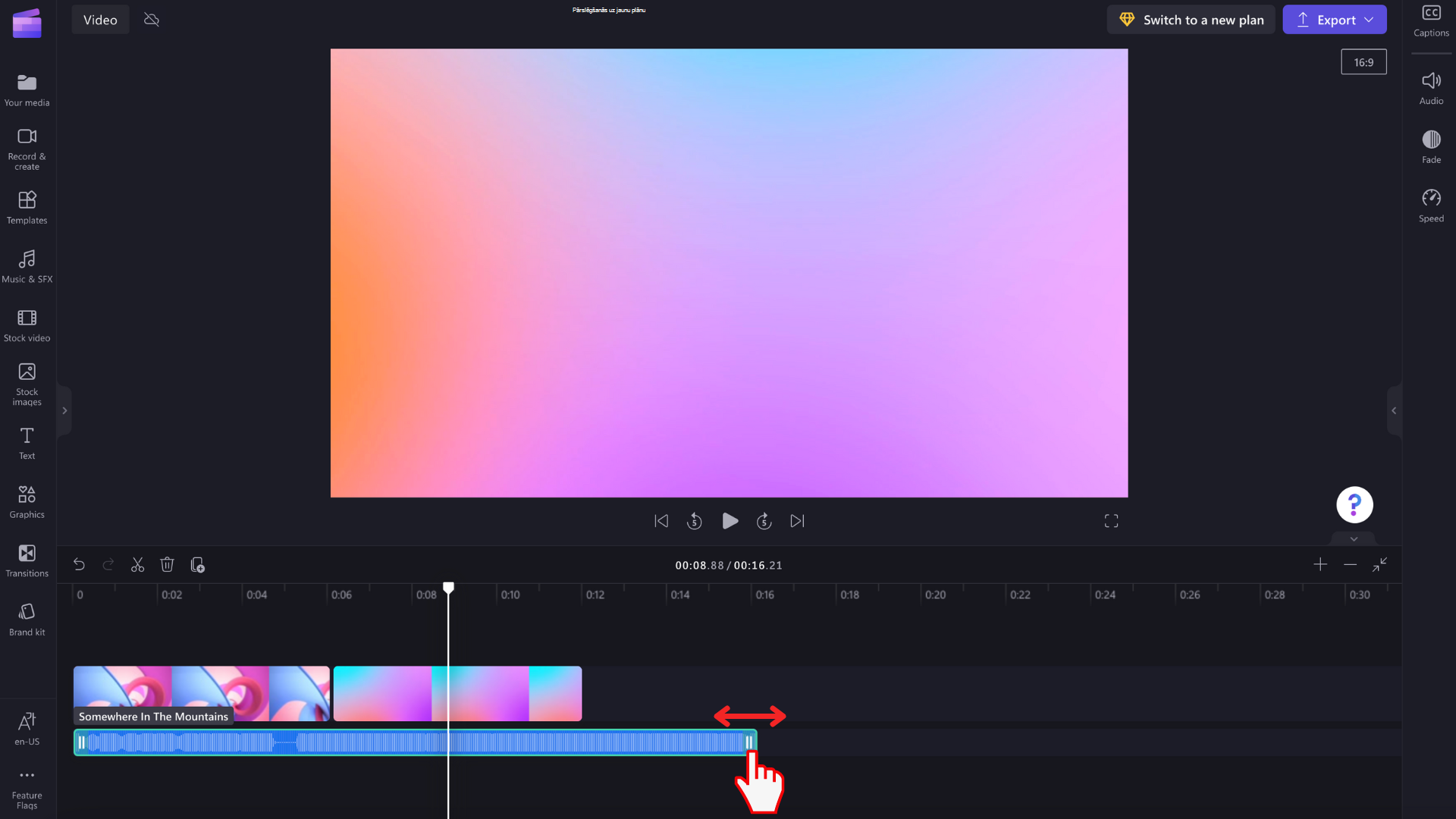
AI voiceover izveide, izmantojot teksta pārveidošana runā
Lietotāji var arī pievienot AI ģenerētas balss ievades iespējas jūsu videoklipiem, izmantojot teksta-runas līdzekli.
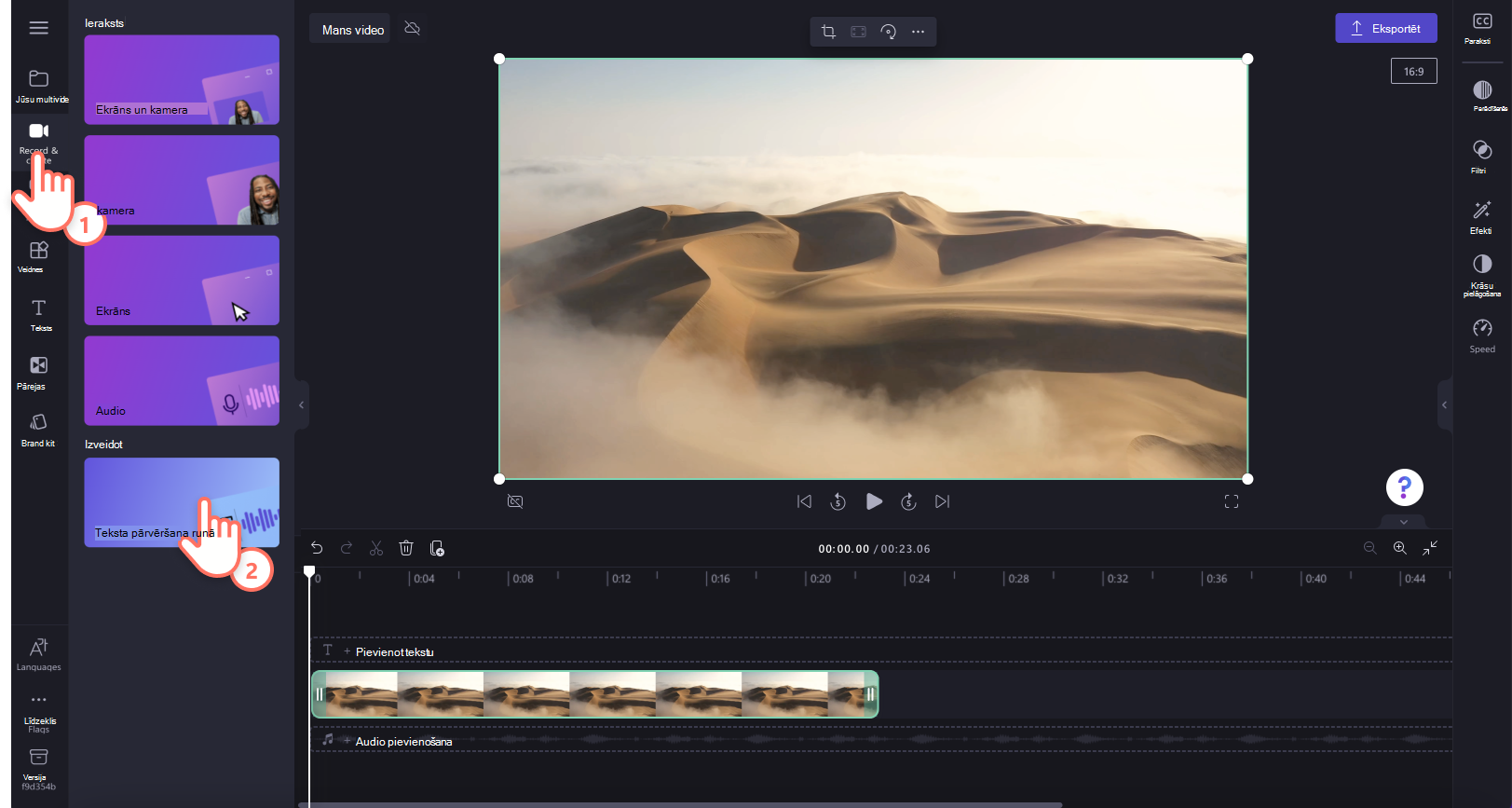
Akciju audio faila pievienošana
Ja nevēlaties izmantot savu audio vai izveidot AI balss bibliotēku, skatiet bezmaksas akciju mūzikas bibliotēku. Vienkārši pievienojiet akciju audio savam video bez maksas. Vienkārši noklikšķiniet uz rīkjoslas satura bibliotēkas cilnes un pēc tam izpētiet audio cilni.
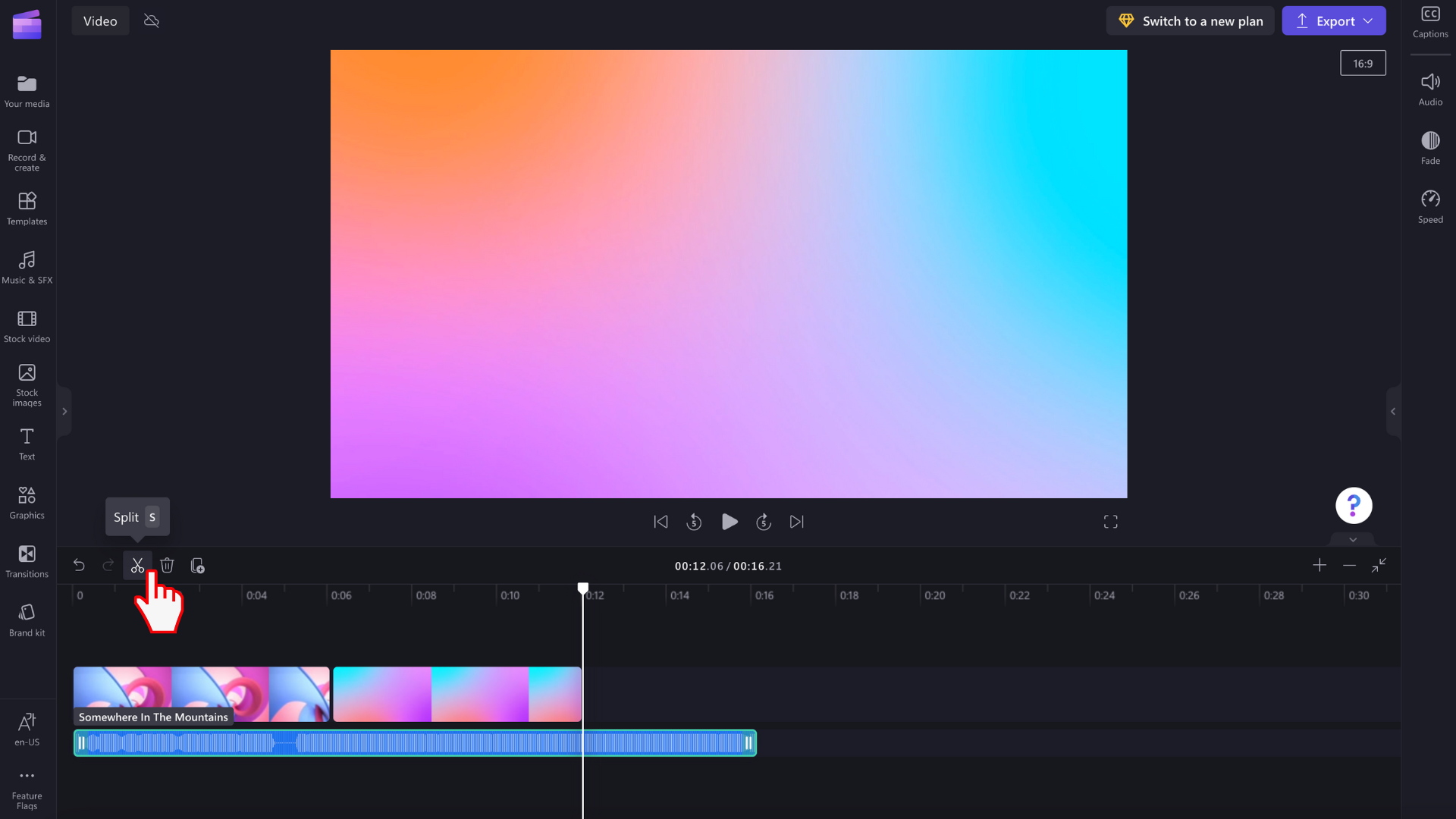
Audio un balss ieraksta izveide, izmantojot audio ierakstītāju
Lai ierakstītu audio tieši vietnē Clipchamp, rīkjoslā dodieties uz & izveidot cilni un pēc tam noklikšķiniet uz:
-
Personisko kontu clipchamp atlasietaudio pogu. Tas ļauj ierakstīt balssover, kas jūsu laika grafikam tiks pievienots kā MP3 fails.
-
Clipchamp darbam atlasiet tīmekļa kameras pogu. Tīmekļa kameras ierakstītājā varat pārslēgties uz audioierakstu.

Audio pievienošana laika grafikam
Kad jūsu multivides cilnē laika grafikā tiek parādīts jauns audio fails, varat to vilkt un nomest laika grafikā zem video, lai sāktu rediģēšanu. Varat pārvietot, sadalīt vaiapgrieztaudio ierakstu un veikt papildu rediģēšanas darbības.
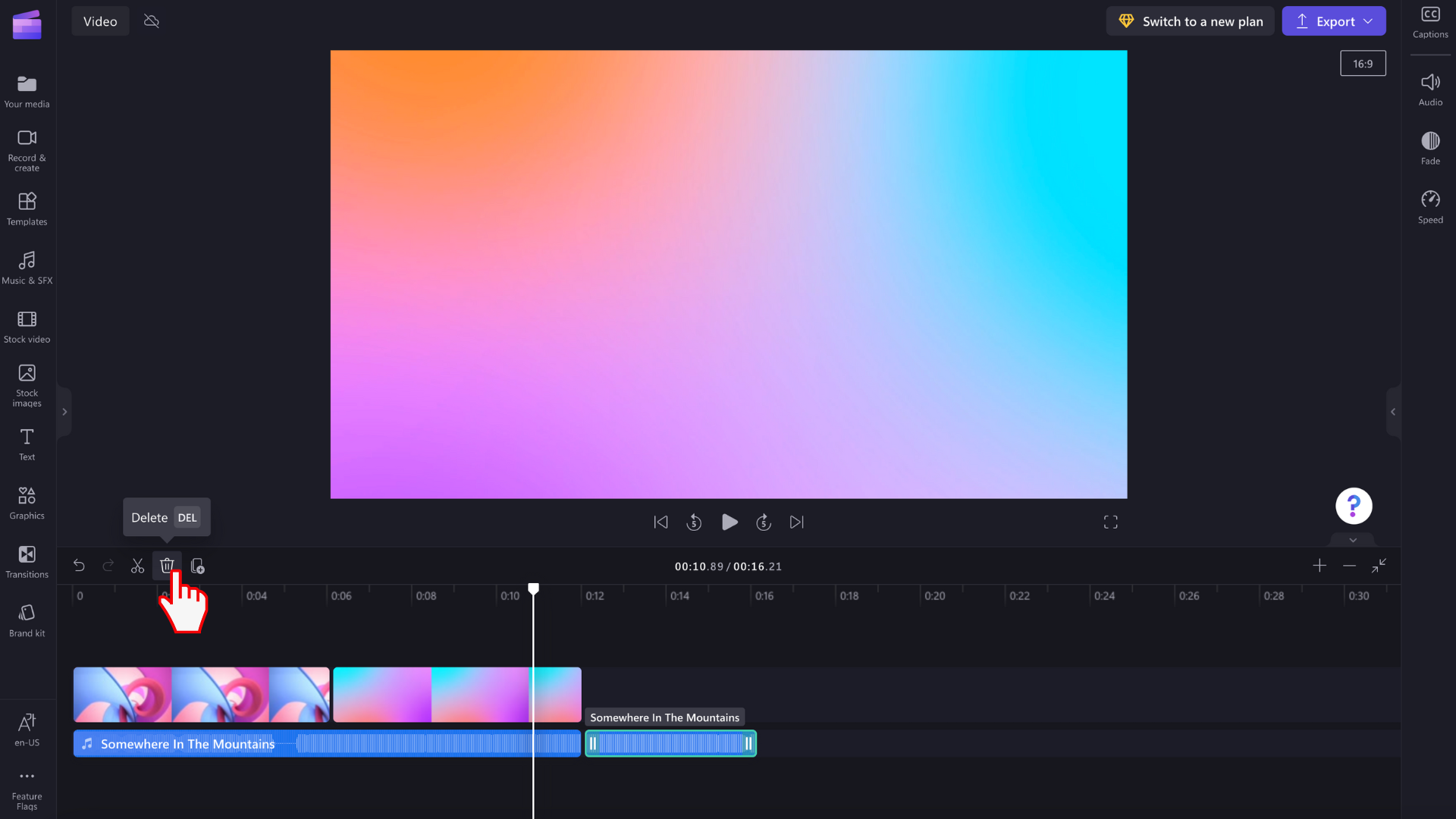
Kā rīkoties, ja netiek importēts audio fails?
Ja mūzikas ieraksts netiek parādīts, kad mēģināt to pievienot, vai tas netiek ielādēts pareizi:
-
Pārliecinieties, vai jūsu fails ir viens no šobrīd atbalstītajiem audio formātiem.
-
Ja jūsu audio tips ir atbalstīts, skatiet rakstu Kā rīkoties, ja līdzekļi netiek ielādēti.










